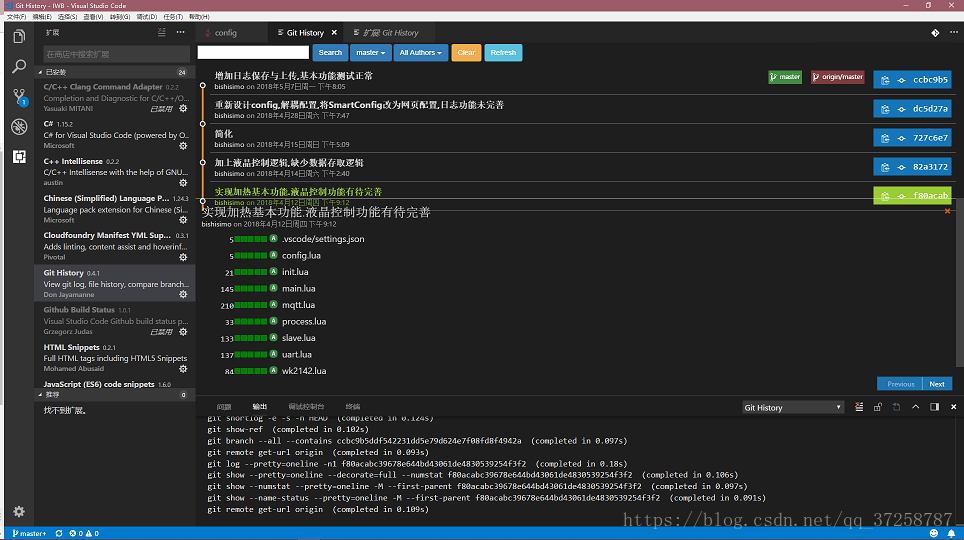版权声明:本文为博主原创文章,未经博主允许不得转载。 https://blog.csdn.net/qq_37258787/article/details/80791885
简介
以前学习GIt版本管理,但是基于命令行的还是有些繁琐,平时使用VS Code做代码编辑,当然还是喜欢利用VS Code上自带的版本管理工具进行版本管理,但是一直都是本地Git,GitHub仓库空空如也,这次打算学习下怎么使用VS Code方便快捷的将本地仓库上传到GitHub.不过之前微软收购GitHub也是弄得大家有些疑虑,但愿如微软未来的GitHub首席执行官纳特·弗里德曼的承诺:“我们买下GitHub不是为了将其变成微软。”是一次战略收购,以赢回开发商的兴趣,而不是一种能够自己增加收入的产品。
先谈谈本地仓库
点左侧源代码管理或者快捷键Ctrl+Shift+G,然后右上角git图标初始化仓库.
当源代码发生变化后就能在这里显示版本的变化内容,可以暂存修改,当修改测试后就可以提交更改并注上修改简述.
建议安装个Git History插件,在VS Code的最右上角会有个分支图标,点击后会自动以图形化方式显示提交历史哦
再说说GitHUb
本地仓库已经准备完毕,现在将代码托管上GitHub.
- 在GitHub创建一个代码仓库,然后会得到仓库的url
- VS Code应该默认不显示.git文件夹,所以用文件浏览器打开仓库的.git文件夹下的config文件配置Git,将本地仓库连接到远程仓库,添加以下配置:
[remote "origin"]
url = 远程仓库url
fetch = +refs/heads/*:refs/remotes/origin/*
[branch "master"]
remote = origin
merge = refs/heads/master- 在VS Code的源代码管理器中点击更多,选中推送到,选择之前配置的远程仓库进行发布
- 在接下来的提示框中分别填写用户名和密码进行授权
- 再刷新一下你的GitHub,已经有了一个包含版本历史的GitHub项目了